Google Analytics 2023 の設定方法: ステップバイステップ ガイド!
公開: 2023-05-22正確なデータ収集と分析には、 Google Analytics を正しく設定することが不可欠です。 これにより、主要な指標を追跡し、ユーザーの行動を理解し、コンバージョンを測定し、改善すべき領域を特定することができます。
適切に実装すれば、Google アナリティクスは成長を促進し、オンライン プレゼンスの可能性を最大化する上で信頼できる味方になります。
このガイドでは、セットアップ プロセスをわかりやすい手順に分割し、明確な手順と実用的なヒントを提供します。
Google Analytics アカウントの作成とトラッキング ID の生成から、ウェブサイトへのトラッキング コードのインストール、ビューとフィルターの構成、高度な機能の活用まで、セットアップ プロセスの重要な側面をすべてカバーします。
ウェブ解析の世界は難しそうに見えるかもしれませんが、心配する必要はありません。 このガイドは、プロセスをわかりやすく説明し、Google アナリティクスを自信を持って操作するために必要な知識を提供することを目的としています。
それでは始めましょう。
目次
Google アナリティクスとは何ですか?
Google Analytics は、Web サイト所有者やデジタル マーケティング担当者にオンライン プレゼンスに関する貴重な洞察を提供する強力な Web 分析ツールです。
Web サイトのパフォーマンス、ユーザーの行動、マーケティング効果のさまざまな側面を追跡および分析するための包括的な機能スイートを提供します。

Google Analytics によって収集されたデータを活用することで、企業はデータに基づいた意思決定を行い、オンライン戦略を最適化し、成長を促進できます。
Google アナリティクス 2023 の設定方法
ここでは、Google Analytics の設定方法に関するステップバイステップのガイドを提供しました。
1. Google Analyticsアカウントの作成
Google Analytics の使用を開始するには、アカウントを作成する必要があります。 Google Analytics Web サイトにアクセスし、Google アカウントの資格情報を使用してサインインします。
Google アカウントをお持ちでない場合は、無料で作成できます。 ログインしたら、Web サイト名、URL、業界カテゴリなどの関連詳細を入力して、Web サイトの新しいプロパティを設定できます。
Google アナリティクスは、プロパティの一意のトラッキング ID を生成します。
2. Google Analyticsトラッキングコードのインストール
トラッキング コードは、Google Analytics によって提供される JavaScript のスニペットです。 これは、データを収集して Google Analytics アカウントに送信するために重要です。
トラッキング コードをコピーし、Web サイトの HTML コードのヘッダーまたはフッター セクションの </head> 終了タグの直前に配置します。 トラッキング コードが Web サイトのすべてのページに存在することを確認してください。
その後、Google Analytics のリアルタイム レポートを使用してインストールを検証し、データが正しくキャプチャされているかどうかを確認します。
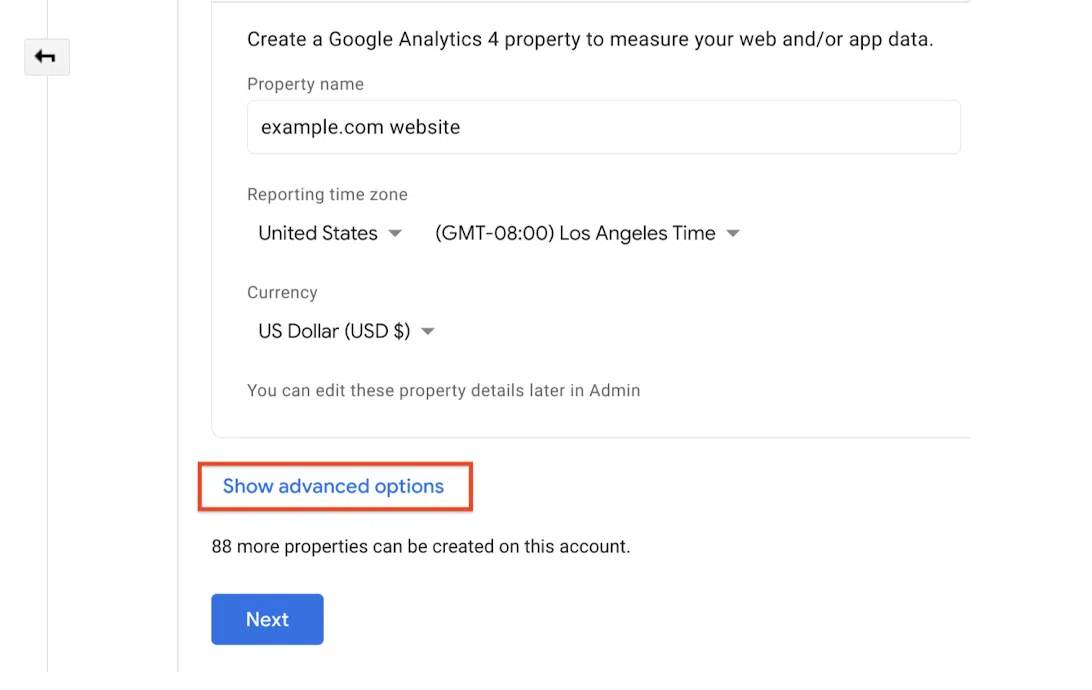
3. 目標とコンバージョンの設定
Google Analytics の目標を使用すると、Web サイトの目標に沿った特定のユーザーのアクションを追跡できます。 一般的な目標には、購入を完了する、お問い合わせフォームに記入する、またはページで一定の時間を過ごすことが含まれます。
目標を設定するには、Google Analytics アカウントの [管理] セクションに移動し、適切なプロパティを選択します。 [表示] 列で、[目標] をクリックし、[新しい目標] をクリックして目標を定義します。
さまざまな目標タイプから選択し、URL やイベント トリガーなどの各目標の特定の詳細を構成できます。
4. ビューとフィルターの構成
Google Analytics のビューを使用すると、データをセグメント化してより適切な分析を行うことができます。 複数のビューを作成して、特定の地理的地域やトラフィック ソースなど、Web サイトのさまざまな側面に焦点を当てることができます。
ビューを作成するには、「管理」セクションに移動してプロパティを選択し、「ビュー」列の下にある「ビュー」をクリックします。 「ビューの作成」をクリックし、ビューの名前を指定します。
フィルターを使用すると、特定のトラフィックを除外したり、レポートに到達する前にデータを変更したりできます。 要件に基づいてフィルターを設定し、正確なデータ分析を保証します。
3. 電子商取引追跡の設定
e コマース Web サイトを運営している場合、Google Analytics で e コマース トラッキングを有効にすることが不可欠です。 製品のパフォーマンス、取引データ、収益に関する貴重な洞察を提供します。
電子商取引の追跡を有効にするには、[管理] セクションに移動してプロパティを選択し、[表示] 列の下にある [電子商取引の設定] をクリックします。 「E コマースを有効にする」オプションを切り替え、該当する場合は「拡張 E コマース レポートを有効にする」オプションを切り替えます。
電子商取引データを効果的に取得するには、Web サイトに必要なコード変更を実装します。
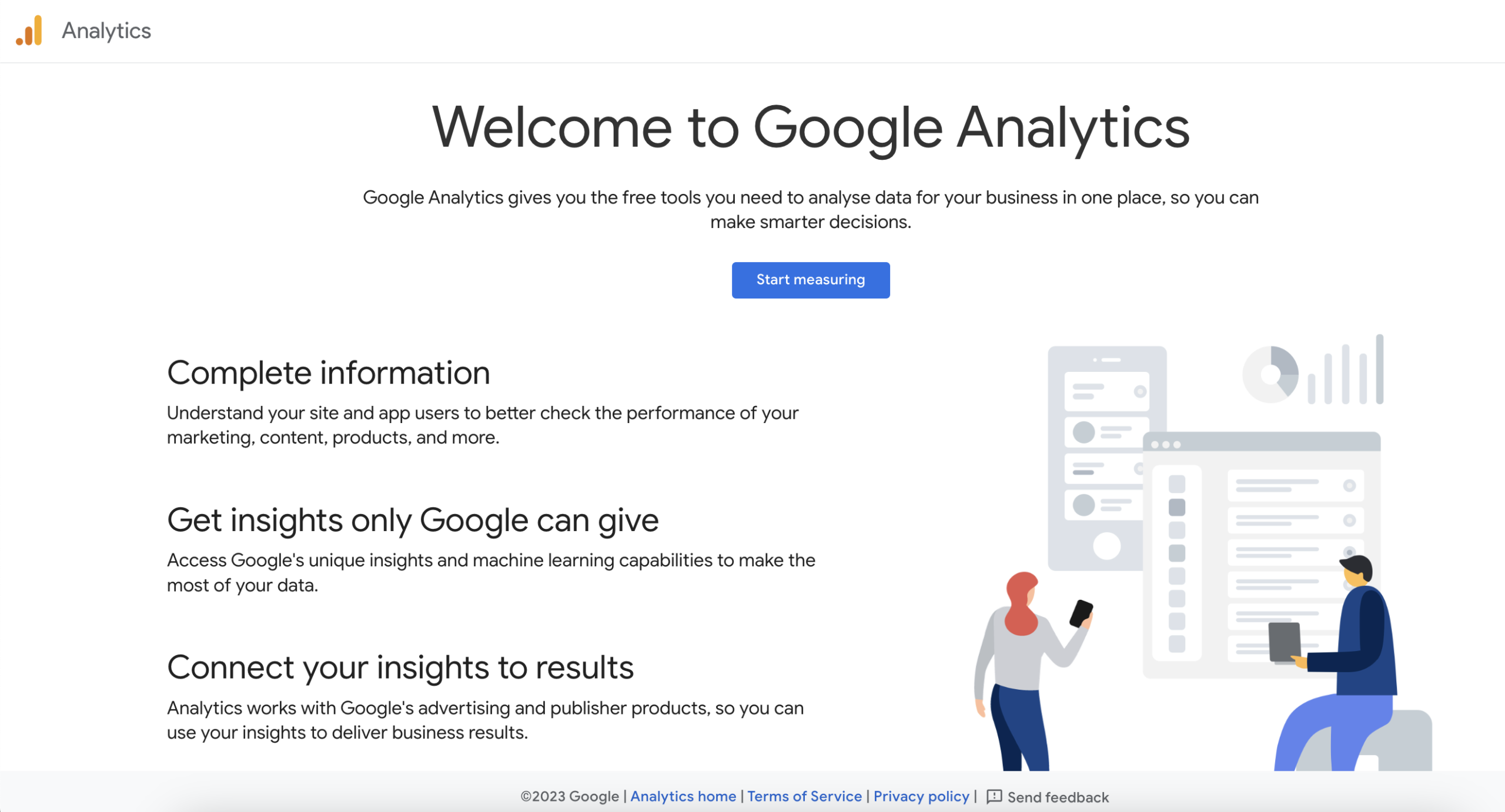
4. Google Analyticsと他のプラットフォームの統合
Google Analytics は、他のプラットフォームとのシームレスな統合を提供し、データ分析を強化します。
たとえば、Google Analytics アカウントを Google 広告にリンクすると、Google Analytics 内で広告キャンペーンのパフォーマンスを直接追跡できます。
アカウントをリンクするには、[管理] セクションに移動してプロパティを選択し、[商品リンク] 列の下にある [Google 広告リンク] をクリックします。 プロンプトに従って接続を確立します。
同様に、Google Search Console と統合すると、貴重なオーガニック検索データが提供されます。 「管理」セクションに移動し、プロパティを選択し、「プロパティ」列の下にある「Google Search Console」をクリックして統合を設定します。
5. 高度な機能の活用
Google Analytics は、データ分析機能をさらに強化するためのいくつかの高度な機能を提供します。 カスタム ディメンションとカスタム指標を使用すると、デフォルトで収集される標準データを超えて、特定のユーザー属性や行動を追跡できます。
イベント トラッキングを実装して、クリック、ビデオ再生、ダウンロードなどのインタラクションを測定します。 キャンペーン トラッキング パラメーターは、URL に特定のパラメーターを追加することで、マーケティング キャンペーンの効果を分析するのに役立ちます。
特定の追跡要件と目的に基づいて、これらの高度な機能を活用してください。
6. Google Analytics データの分析と解釈
Google Analytics を設定し、十分なデータを収集したら、洞察を分析して解釈します。 Google Analytics インターフェースは、Web サイトのパフォーマンスを評価するための豊富なレポートと指標を提供します。
セッション、直帰率、平均セッション継続時間、コンバージョン率などの主要な指標についてよく理解してください。
視聴者、獲得、行動、コンバージョンなどのさまざまなレポートを調べて、Web サイトのパフォーマンスとユーザーの行動を総合的に理解します。

実用的な洞察を抽出し、Web サイトとマーケティング戦略を最適化するために使用します。
7. トラブルシューティングとメンテナンス
他のテクノロジーと同様に、Google アナリティクスでも時折問題が発生したり、メンテナンスが必要になる場合があります。 正確なデータ収集と分析を保証するには、潜在的な問題を常に把握しておくことが重要です。
一般的な問題には、トラッキング コードの不正なインストール、データの欠落、レポートの不一致などが含まれる場合があります。 Google アナリティクスは、問題のトラブルシューティングと解決に役立つ、ヘルプ センターやアクティブなユーザー フォーラムなどのさまざまなリソースを提供します。
さらに、Google がリリースした新機能や改善点を活用するために、トラッキング コードを常に更新してください。
Google Analytics 設定のベスト プラクティス
Google Analytics 設定に関する 8 つのベスト プラクティスは次のとおりです。
1. 明確な命名規則を確立します。
Google Analytics アカウント内のビュー、目標、フィルター、その他のアセットに一貫した命名規則を採用することが重要です。
これにより、特に複数の Web サイトやプロパティを管理する場合に、組織の維持が容易になり、データの移動と理解が容易になります。
2. 複数のビューを作成します。
複数のビューを作成すると、データをセグメント化してより適切に分析できるようになります。 地理的地域、トラフィック ソース、ユーザー人口統計などの特定の基準に基づいて、さまざまなビューを設定することを検討してください。
データのサブセットを分離して分析することで、マーケティング活動の有効性や Web サイトのパフォーマンスについてより深い洞察を得ることができます。
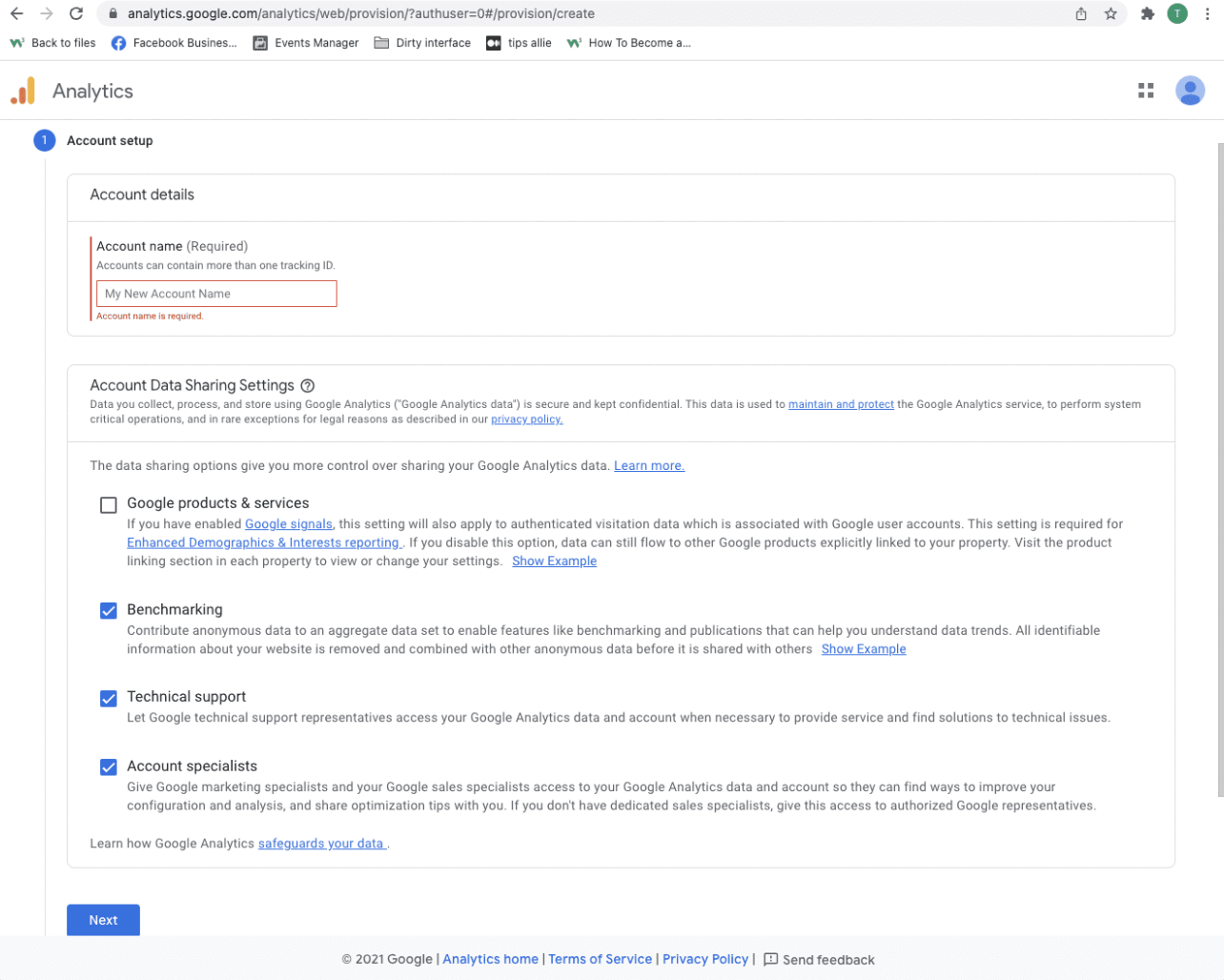
3. データフィルターを有効にします。
フィルターを利用して、不要なトラフィックや無関係なトラフィックをレポートから除外します。 たとえば、内部 IP アドレス、スパム紹介、またはボット トラフィックを除外するフィルターを作成できます。
フィルターを適用すると、データがより正確になり、実際の Web サイト訪問者を反映するようになります。
4. 設定を定期的に監査します。
データの正確性と整合性を確保するには、Google Analytics の設定を定期的に監査することが重要です。
トラッキング コードが Web サイトのすべてのページに正しく実装されていることを確認し、目標とフィルターを確認して、他のプラットフォームとの統合が適切に機能していることを確認します。
定期的な監査は、データ内の潜在的な問題や矛盾を特定して対処するのに役立ちます。
5. 目標と電子商取引追跡を設定します。
目標と e コマースの追跡により、Web サイトとオンライン ビジネスの成功を測定できます。 完了した購入、フォームの送信、ニュースレターの登録など、ビジネス目標に合わせた目標を定義します。
e コマース追跡を実装すると、製品のパフォーマンス、トランザクション データ、収益に関する貴重な洞察が得られます。 目標と e コマースの追跡が適切に設定され、Web サイトの目的と一致していることを確認してください。
6. 他のプラットフォームとの統合:
Google Analytics は、さまざまなプラットフォームとのシームレスな統合を提供し、データ分析機能を強化します。
Google アナリティクス アカウントを Google 広告にリンクすると、アナリティクス インターフェース内で広告キャンペーンのパフォーマンスを直接追跡できます。
Google Search Consoleと統合してオーガニック検索データを取得し、SEO戦略を改善します。 Web サイトのパフォーマンスに関するさらなる洞察を提供できる他のサードパーティ統合を検討してください。
7. 自己啓発し、常に最新情報を入手してください:
Google Analytics は、幅広い機能を備えた強力なツールです。 時間をかけてその機能を理解し、新機能、変更点、ベスト プラクティスに関する最新情報を入手してください。
Google は、ユーザーに最新情報を提供し、Google Analytics を最大限に活用していただくために、ドキュメント、ブログ投稿、フォーラムなどの役立つリソースを提供しています。
8. データのプライバシーとコンプライアンスを考慮する:
データ プライバシーとコンプライアンス規制への注目が高まる中、Google アナリティクスの設定を一般データ保護規則 (GDPR) などの関連規制と整合させることが重要です。
データ収集に関して適切な同意メカニズムが整備されていること、および適用される法律とガイドラインに従ってデータが処理および保存されていることを確認してください。
クイックリンク:
- Google Analytics を設定して使用するための簡単な手順
- WordPress に Google Analytics をインストールする方法 | 最適な作業方法
- Semrush と Google Analytics: どちらが最適ですか? (誰が勝ちますか?)
- Google Analytics を最大限に活用するためのヒントとコツ
結論: Google Analytics 2023 の設定方法
Google Analytics の設定は、Web サイトのパフォーマンスとユーザーの行動を理解する上で重要なステップです。
このステップバイステップ ガイドに従うことで、Web サイトの Google Analytics の設定、トラッキング コードのインストール、目標の設定、高度な機能の活用を正常に行うことができます。
情報に基づいた意思決定を行い、ウェブサイトのパフォーマンスを継続的に最適化するために、Google Analytics によって提供されるデータを定期的に分析および解釈することを忘れないでください。
Google Analytics を味方にすると、オンラインでの成功を効果的に測定し、向上させることができます。
